ワードプレスの記事を作成した後に、やっぱり固定ページにしたいとか思ったりしたことはありませんか?
その逆もなんですが、固定ページにしたけど、投稿で良かったとか・・・
そんな時に、簡単に記事タイプを変更できるプラグイン「Post Type Switcher」がすごく便利なんです。
ですので、今回は「Post Type Switcher」というプラグインのインストールから使い方をご紹介したいと思います。
「Post Type Switcher」はどんなプラグイン?
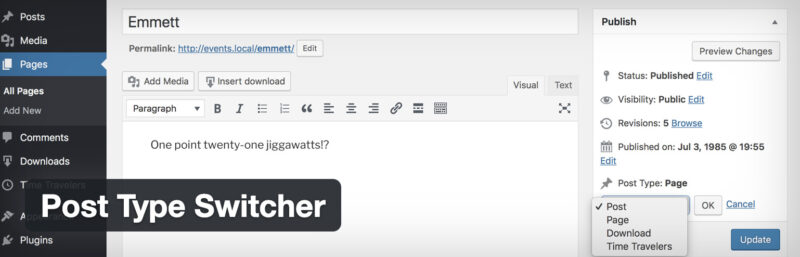
「Post Type Switcher」は、【固定→投稿】とか【投稿→固定】のように投稿タイプを自由に変更ができるプラグインになります。
プラグインをインストールすると、記事編集画面とかクイック編集に投稿タイプを変更できるプルダウンメニューの設定項目が追加されるんです。
そのプルダウンメニューから記事タイプを選択するという簡単さなので、一瞬で投稿タイプを変更することができるんです!!
ちなみに、記事の投稿タイプを変更しても記事IDとスラッグは引き継がれるので、不具合が怒ることはありません♪( ´▽`)
そして、もしも、ワードプレスを運営していく中で、「Post Type Switcher」のプラグインが不要になって停止させたとしても変更データはそのまま残るんです。
では、「Post Type Switcher」のインストールと使い方を詳しくお伝えしていきます!
「Post Type Switcher」のインストール方法

①ワードプレスのダッシュボードから、【プラグイン】にマウスを合わせて【新規追加】をクリックします。
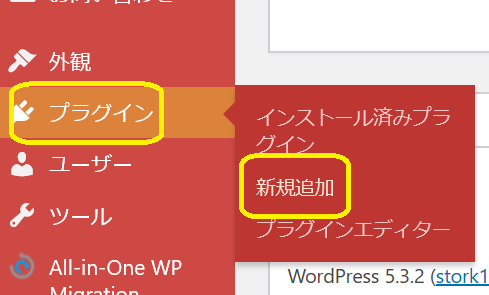
②プラグインの画面に切り替わりますので、【新規追加】をクリックします。

③画面が切り替わるので、右上の【プラグインの検索】にプラグイン名(Post Type Switcher)を入力します。

④検索結果に【Post Type Switcher】が表示されますので、「今すぐインストール」をクリックします。
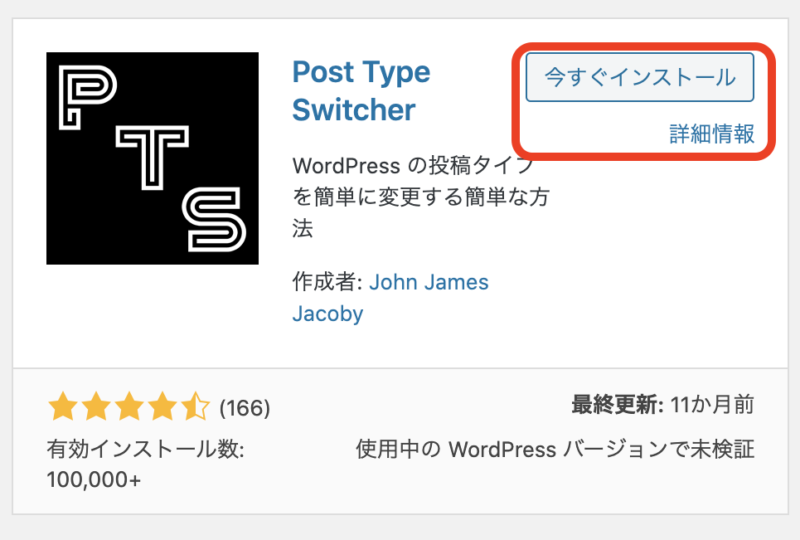
⑤少しすると【有効化】というボタンに代わりますので、クリックします。
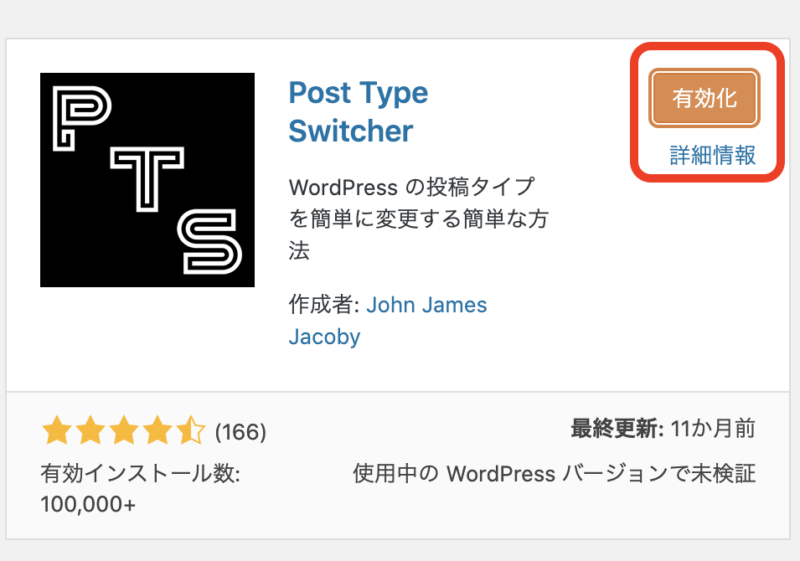
導入したプラグインは、必ず【有効化】しないと機能しません。
以上でインストールは完了です。
「Post Type Switcher」の使い方
プラグインを導入したら、「Post Type Switcher」を使っていきたいのですが、使い方はシンプルで簡単です。
2パターンの使用方法があるのでお伝えします。
- 編集画面の公開設定から投稿タイプを変更する
- クイック編集から投稿タイプを変更する
編集画面の公開設定から投稿タイプを変更する
プラグインをインストールすると、記事編集画面の公開設定の下に投稿タイプが追加されています。
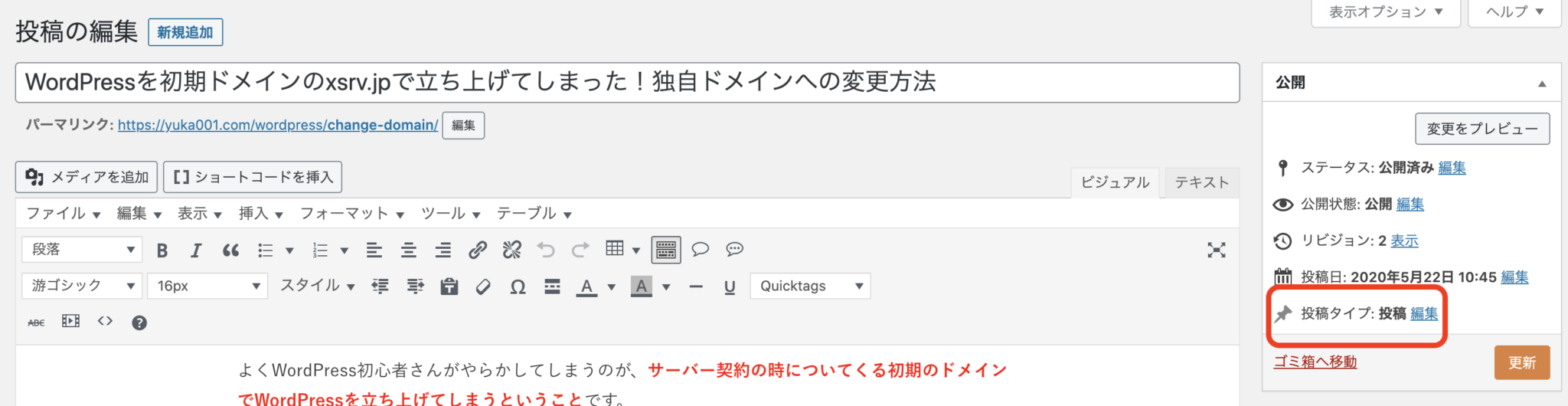
投稿タイプの「編集」をクリックしてから、投稿タイプを変えます。
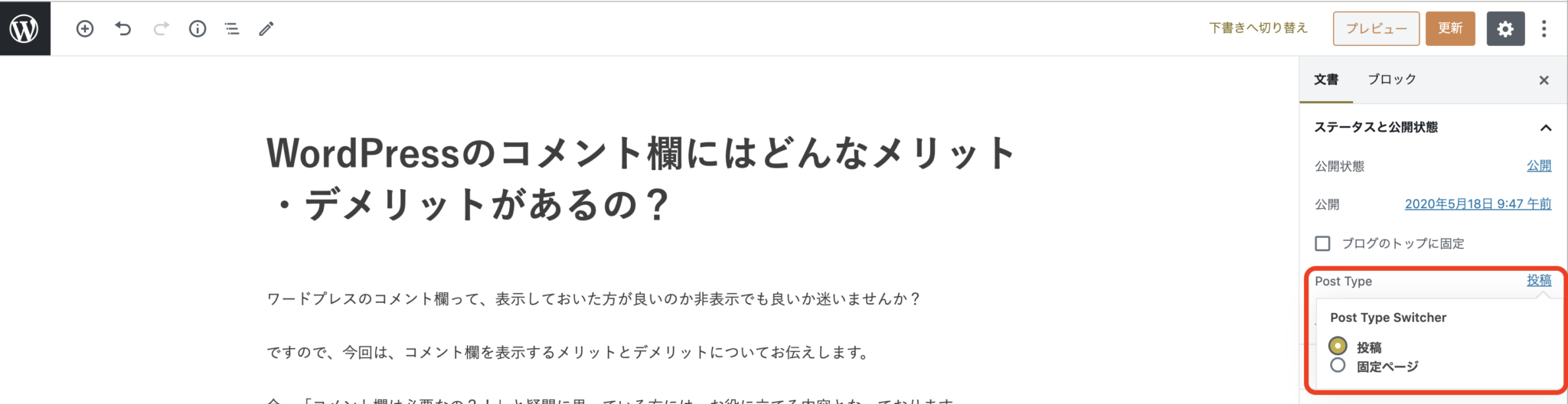
Post Type Switcherという項目のところから投稿タイプを変更させてください。
※上記は投稿ページになりますが、固定ページでも同様です。
クイック編集から投稿タイプを変更する
投稿一覧または固定ページ一覧を開きます。
投稿タイプを変更したい記事の【クイック編集】という項目をクリックします。
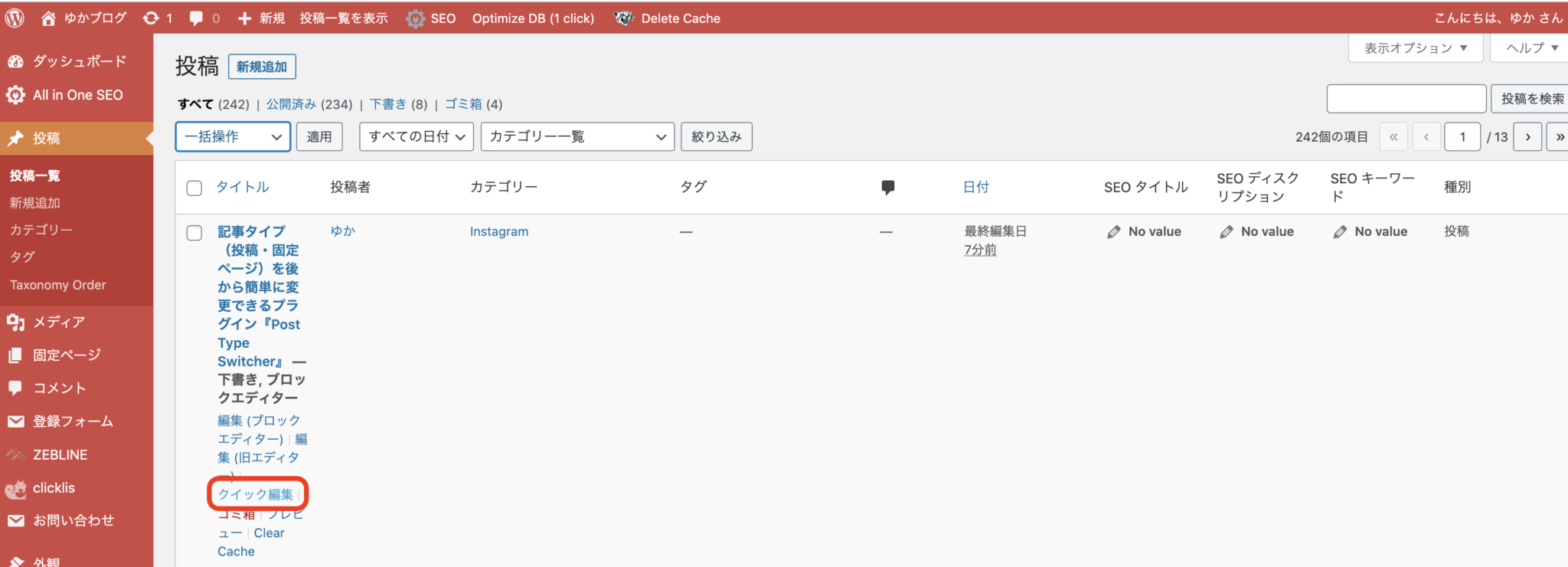
クイック編集が開いたら、そこから投稿タイプ変更がありますのでプルダウンメニューから選択して、変更をクリックしてください。

以上で、変更ができました。
あとは、投稿・固定ページ、変更した投稿タイプにちゃんと変更になっているのかを確認して、できていればOKです♪( ´▽`)
まとめ:記事タイプ(投稿・固定ページ)を後から簡単に変更できるプラグイン『Post Type Switcher』
今回は「Post Type Switcher」というプラグインのインストールから使い方をご紹介しました。
いかがでしたか?
記事タイプの変更は、プラグインを使えば簡単に変更できますよね♪
投稿した後から記事タイプを変更したくなった場合は、このプラグインを使用し、変更すると簡単にできますので、ぜひご活用くださいね!!
その他にも便利なプラグインをご紹介しています。良かったらこちらも読んでくださいね

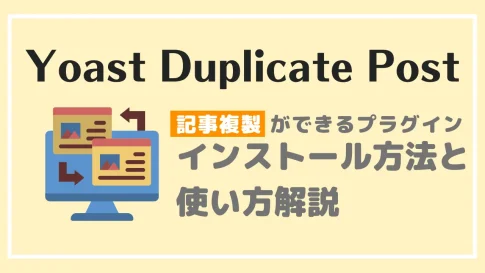



 ラッコキーワードの詳細をチェック
ラッコキーワードの詳細をチェック




「Post Type Switcher」のプラグインは、WordPress6.6バージョンだと未検証のため不具合を起こす可能性があります。使う際は、注意して使うようにしましょう。
わたしが2024年7月にCocoonのテーマで使った時は、特に問題なく使えました!